Как проверить компонент на наличие ошибок?
При создании компонента, а в особенности при импорте библиотеки из сторонней системы в систему Delta Design, компонент может содержать ошибки. Такой компонент помечается красным восклицательным знаком в панели навигации (Рис. 1). Это означает, что данный компонент не может быть использован при разработке электрической схемы.
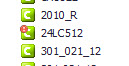
|
|---|
| Рис. 1 - Подсветка некорректного компонента |
Для того, чтобы посмотреть какие именно ошибки содержатся в компоненте, необходимо открыть его в редакторе и вызвать инструмент "Проверить"  из панели инструментов. Все ошибки будут показаны в панели "Список ошибок" (Рис. 2).
из панели инструментов. Все ошибки будут показаны в панели "Список ошибок" (Рис. 2).
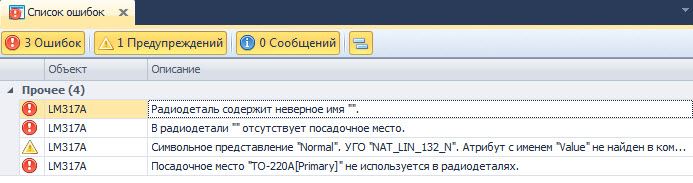
|
|---|
| Рис. 2 - Панель "Список ошибок" |
Все сообщения, выводимые в данную панель, делятся на три категории:
- ошибки - критические нарушения в структуре объекта;
- предупреждения - незначительные ошибки, не влияющие на корректность данных;
- сообщения - информационные сообщения пользователю.
Отображаемые объекты могут быть отфильтрованы. Так, если вы хотите, чтобы в панели показывались только ошибки, нужно нажать на кнопку "Предупреждений" и "Сообщений", при этом они перестанут быть подсвеченными (Рис. 3).
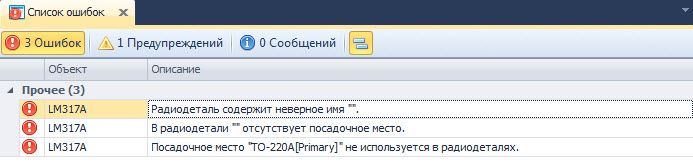
|
|---|
| Рис. 3 - Применение фильтра по типам сообщений |
Для некоторых сообщений доступна навигация из панели "Список ошибок" к месту в редакторе, где эта ошибка содержится. Для быстрого перехода от текста ошибки в редактор, дважды кликните по сообщению в панели "Список ошибок".
Рассмотрим основные типы ошибок, наиболее часто встречающиеся при проверке компонента:
"Радиодеталь содержит неверное имя"
Перейдите на закладку "Радиодетали" в редакторе компонентов. У какой-то радиодетали не задано имя в колонке "Радиодеталь" или используется повторяющееся имя (Рис. 4).
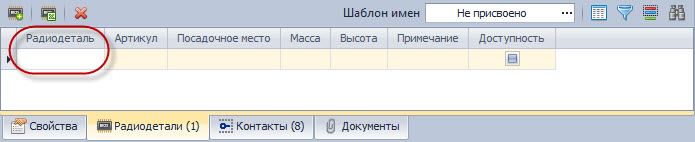
|
|---|
| Рис. 4 - Неверное имя радиодетали |
"В радиодетали отсутствует посадочное место"
Компонент может вообще не содержать посадочных мест и, в этом случае, для радиодеталей посадочное место тоже будет не задано. Однако, если компонент содержит хотя бы одно посадочное место, то оно обязательно должно быть назначено всем радиодеталям компонента. Появление такой ошибки указывает на то, что в компоненте есть посадочные места, однако, для какой-то радиодетали посадочное место не назначено. Перейдите на закладку "Радиодетали" в редакторе компонентов. Для указанной в панели "Список ошибок" радиодетали, раскройте выпадающий список в колонке "Посадочное место" и выберите среди них нужное (Рис. 5).
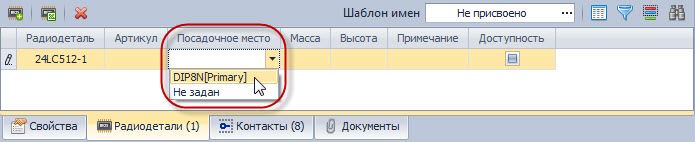
|
|---|
| Рис. 5 - Для радиодетали не назначено посадочное место |
"Посадочное место не используется в радиодеталях"
Данная ошибка означает, что в компоненте содержится какое-либо посадочное место, которое не используется ни в одной радиодетали. Для устранения этой ошибки либо назначьте указанное посадочное место для какой-либо радиодетали (Рис. 5), либо перейдите на закладку "Посадочные места" и удалите это посадочное место из компонента (Рис. 6).

|
|---|
| Рис. 6 - Неиспользуемое посадочное место |
"Граница выводов не попадает в базовую сетку"
Перейдите на закладку "УГО" в редакторе компонентов. Существует два способа устранить данную ошибку. Первый способ - это вручную перетащить каждую из линий выводов, при этом они автоматически попадут в базовую сетку (Рис. 7).
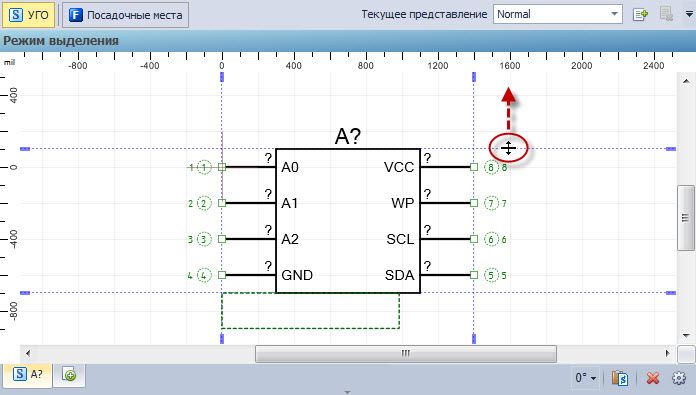
|
|---|
| Рис. 7 - Приведение линий выводов к базовой сетке вручную |
Второй способ - это в верхней части редактора изменить шаг базовой сетки или единицы измерения и нажать кнопку "Пересчет" (Рис. 8), при этом произойдет автоматическое преобразование УГО и выводы расположатся в новой базовой сетке. Стоит отметить, что рекомендуемая базовая сетка для работы с компонентами равна "2,5 мм".

|
|---|
| Рис. 8 - Автоматический пересчет УГО |
После исправления всех ошибок, вызовите инструмент "Проверить" ещё раз, чтобы убедиться в их отсутствии и сохраните компонент. Теперь компонент считается корректным и готов для дальнейшей работы. Для того, чтобы обновить статус всех компонентов библиотеки в панели навигации, кликните правой кнопкой мыши на узле библиотеки и выберите из контекстного меню пункт "Проверить" (Рис. 9).
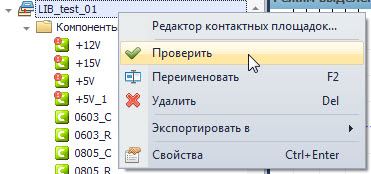
|
|---|
| Рис. 9 - Обновление статуса всех компонентов библиотеки |
Другие вопросы
-
На завершающем этапе установки DD появляется синий экран и компьютер перезагружается. Что делать?
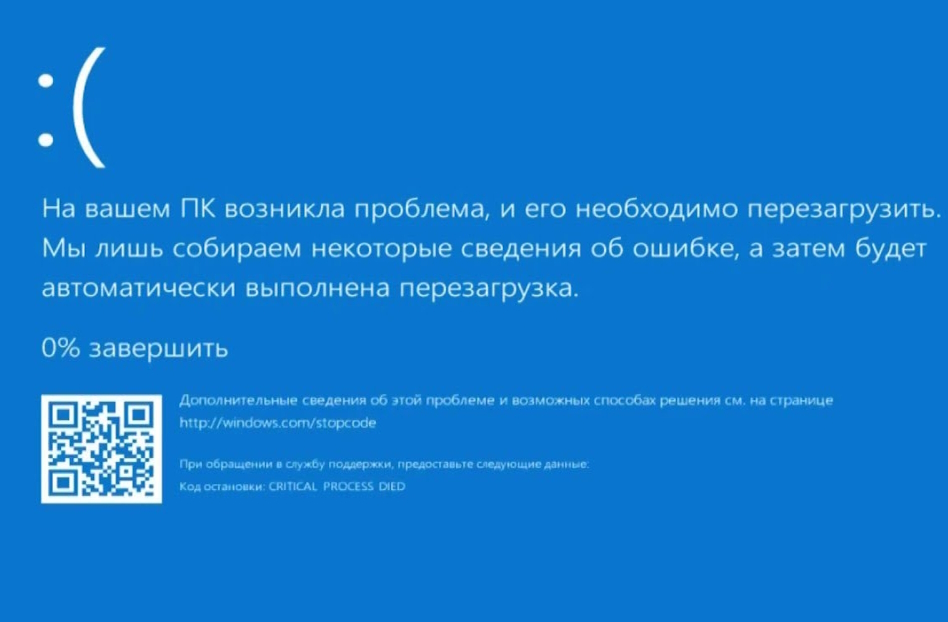 Читать далее15.12.2023Delta Design
Читать далее15.12.2023Delta Design -
Почему созданное посадочное место не отображается в библиотеке?
Читать далее01.04.2022Delta Design
